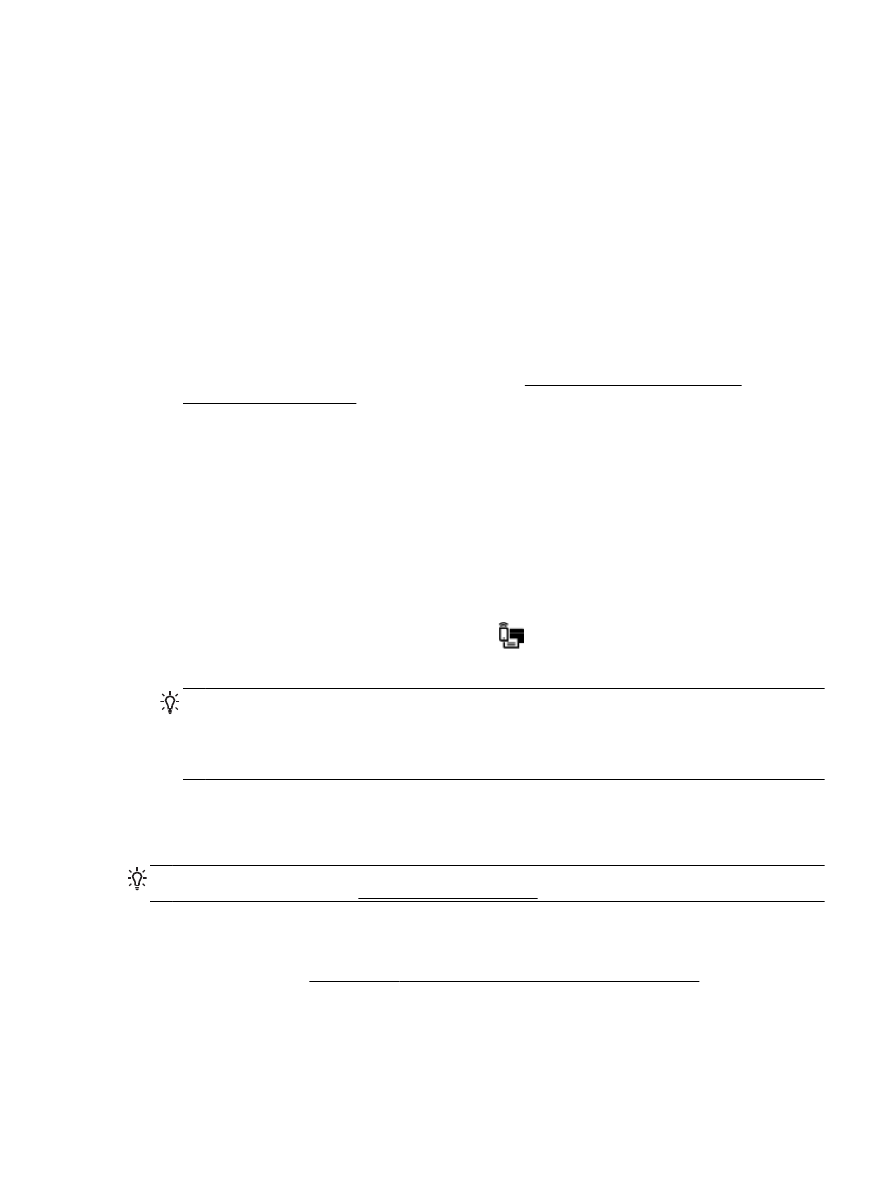
Použití funkce HP Wireless Direct
Pomocí funkce HP Wireless Direct můžete tisknout bezdrátově z počítače, telefonu smartphone,
tabletu nebo jiného zařízení s podporou bezdrátového připojení bez nutnosti se připojovat ke stávající
bezdrátové síti.
Pokyny pro používání funkce HP Wireless Direct
●
Ověřte, zda je v počítači nebo mobilním zařízení nainstalován potřebný software.
Chcete-li tisknout z počítače, je třeba nainstalovat software tiskárny dodaný s tiskárnou.
●
Pokud jste v počítači nenainstalovali software pro tiskárnu HP, připojte se nejprve pomocí
funkce HP Wireless Direct a software tiskárny nainstalujte. Až vám software tiskárny zobrazí
dotaz na typ připojení, vyberte možnost Bezdrátové.
●
Chcete-li tisknout z mobilního zařízení, je třeba nainstalovat kompatibilní tiskovou aplikaci. Další
informace o mobilním tisku naleznete na stránkách www.hp.com/global/us/en/eprint/
mobile_printing_apps.html.
●
Ověřte, zda je v tiskárně zapnuta funkce HP Wireless Direct a zda je v případě potřeby povoleno
zabezpečení.
●
Jedno připojení funkce HP Wireless Direct může využívat až pět počítačů a mobilních zařízení.
●
Funkci HP Wireless Direct lze používat i případě, že je tiskárna připojena k počítači pomocí
kabelu USB nebo k síti pomocí bezdrátového připojení.
●
Funkci HP Wireless Direct nelze používat k připojení počítače, mobilního zařízení nebo tiskárny
k Internetu.
Zapnutí funkce HP Wireless Direct
1.
Na ovládacím panelu tiskárny stiskněte tlačítko
(HP Wireless Direct).
2.
Stiskněte tlačítko Svítí u položky HP Wireless Direct.
TIP: Chcete-li funkci HP Wireless Direct používat s vyšším zabezpečením a počítač nebo
mobilní zařízení podporují šifrování WPA2, vyberte možnost Zabezpečení a zabezpečení tak
povolte nebo zakažte. Pokud je zabezpečení zapnuto, k tiskárně se budou moci bezdrátově
připojit pouze uživatelé znalí hesla. Pokud zabezpečení nepovolíte, bude se moci k tiskárně
připojit kdokoli v dosahu bezdrátového signálu tiskárny.
3.
Stiskem možnosti Název HP Wireless Direct zobrazíte název připojení HP Wireless Direct.
4.
Pokud jste povolili zabezpečení, stisknutím možnosti Bezpečnostní heslo zobrazíte heslo funkce
HP Wireless Direct.
TIP: Funkci HP Wireless Direct můžete aktivovat pomocí serveru EWS. Další informace o použití
serveru EWS naleznete v části Integrovaný webový server.
Tisk z mobilního zařízení s podporou bezdrátového připojení
Ověřte, zda jste v mobilním zařízení nainstalovali kompatibilní tiskovou aplikaci. Další informace
naleznete na stránkách www.hp.com/global/us/en/eprint/mobile_printing_apps.html.
CSWW
Použití funkce HP Wireless Direct 77
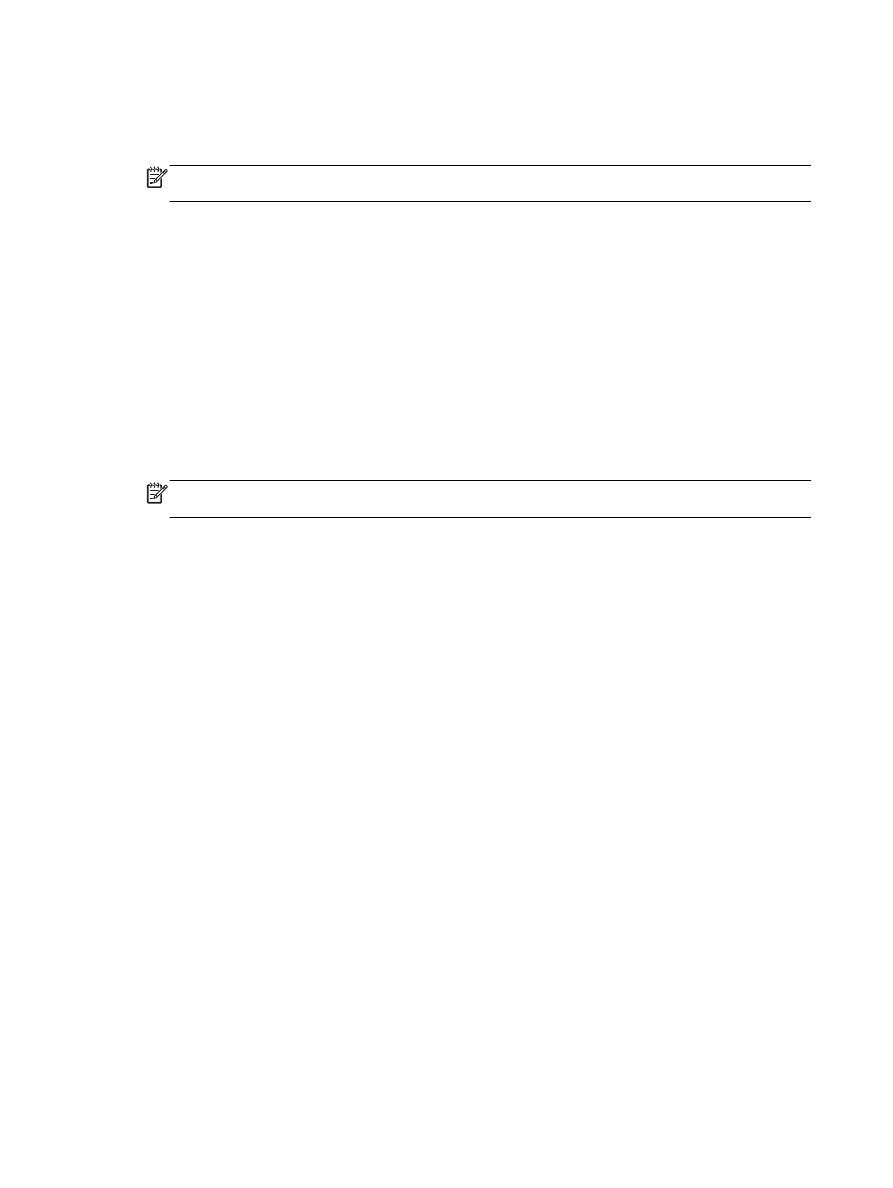
1.
Ověřte, zda jste v tiskárně zapnuli funkci HP Wireless Direct.
2.
V mobilním zařízení zapněte připojení Wi-FI. Další informace naleznete v dokumentaci
dodávané s mobilním zařízením.
POZNÁMKA: Pokud mobilní zařízení připojení WI-Fi nepodporuje, nebude možné funkci HP
Wireless Direct používat.
3.
Prostřednictvím mobilního zařízení se připojte k nové síti. Použijte postup, který běžně
používáte pro připojení k nové bezdrátové síti nebo aktivnímu bodu. Ze seznamu bezdrátových
sítí vyberte název HP Wireless Direct, jako např. HP-Print-**-Officejet Pro XXXX (kde **
zastupuje jedinečné znaky pro identifikaci vaší tiskárny a XXXX představuje model tiskárny
uvedený na tiskárně).
Pokud je funkce HP Wireless Direct zapnuta se zabezpečením, na výzvu zadejte heslo.
4.
Vytiskněte dokument.
Tisk z počítače s podporou bezdrátového připojení (Windows)
1.
Ověřte, zda jste v tiskárně zapnuli funkci HP Wireless Direct.
2.
Zapněte v počítači připojení Wi-Fi. Další informace naleznete v dokumentaci dodávané společně
s počítačem.
POZNÁMKA: Pokud počítač připojení Wi-Fi nepodporuje, nebude možné funkci HP Wireless
Direct používat.
3.
Prostřednictvím počítače se připojte k nové síti. Použijte postup, který běžně používáte pro
připojení k nové bezdrátové síti nebo aktivnímu bodu. Ze seznamu bezdrátových sítí vyberte
název HP Wireless Direct, jako např. HP-Print-**-Officejet Pro XXXX (kde ** zastupuje jedinečné
znaky pro identifikaci vaší tiskárny a XXXX představuje model tiskárny uvedený na tiskárně).
Pokud je funkce HP Wireless Direct zapnuta se zabezpečením, na výzvu zadejte heslo.
4.
Pokud byla tiskárna nainstalována a připojena k počítači prostřednictvím bezdrátové sítě,
pokračujte krokem 5. Pokud byla tiskárna nainstalována a připojena k počítači pomocí kabelu
USB, postupujte podle následujících pokynů a nainstalujte funkci software tiskárny
prostřednictvím připojení HP HP Wireless Direct.
a.
V závislosti na operačním systému proveďte některý z následujících úkonů:
●
Windows 8.1: Klikněte na šipku dolů v levém dolním rohu úvodní obrazovky, vyberte
název tiskárny a poté klikněte na položku Nástroje.
●
Windows 8: Na úvodní obrazovce klikněte pravým tlačítkem do prázdné oblasti, na
panelu aplikací klikněte na položku Všechny aplikace , klikněte na ikonu s názvem
tiskárny a poté klikněte na možnost Nástroje.
●
Windows 7, Windows Vista a Windows XP: Na ploše počítače klikněte na nabídku
Start, vyberte možnost Všechny programy, klikněte na položku HP a poté na složku
tiskárny.
b.
Klikněte na položku Nastavení a software tiskárny a poté na možnost Připojit novou
tiskárnu.
78 Kapitola 8 Nastavení sítě
CSWW
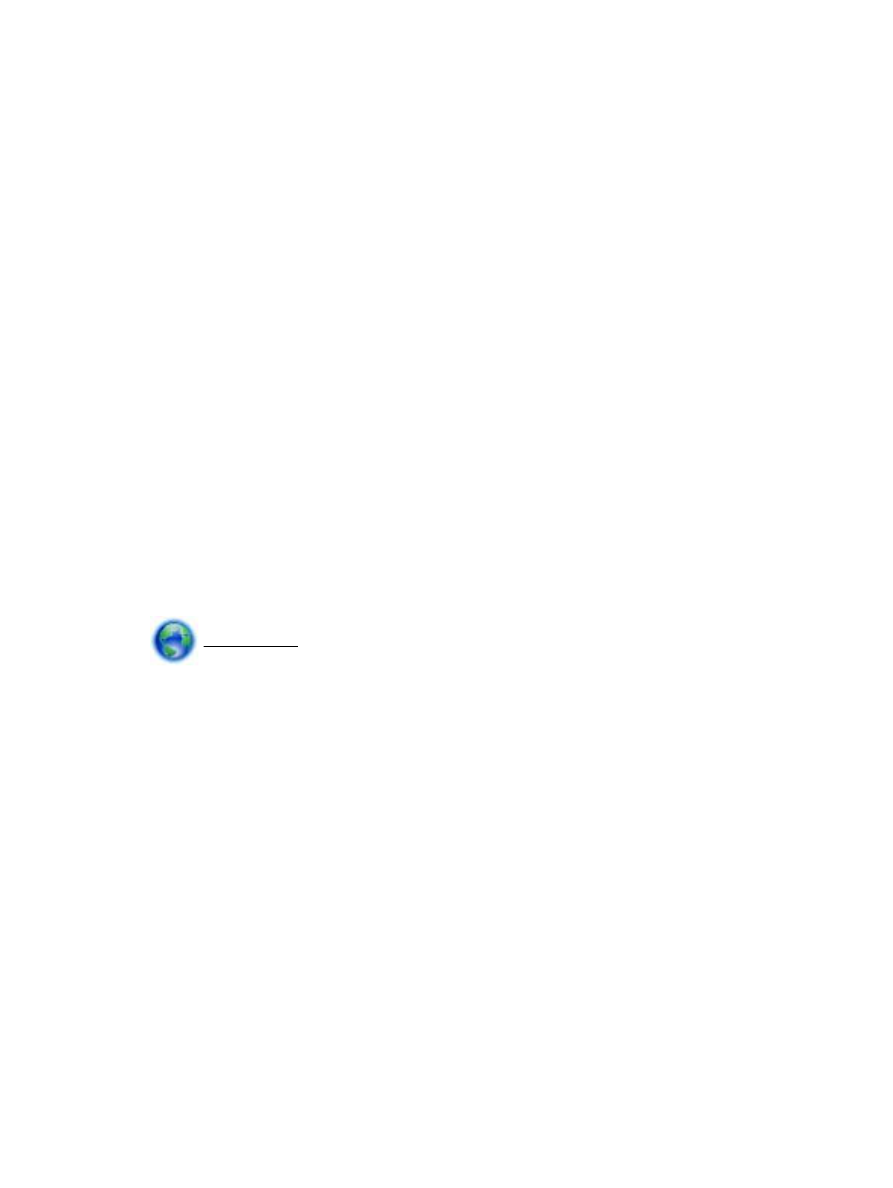
c.
Jakmile software zobrazí obrazovku Možnosti připojení, vyberte možnost Bezdrátové
připojení.
Ze seznamu zjištěných tiskáren vyberte váš software tiskárny HP.
d.
Postupujte podle pokynů na obrazovce.
5.
Vytiskněte dokument.
Tisk z počítače s podporou bezdrátového připojení (OS X)
1.
Ověřte, zda jste v tiskárně zapnuli funkci HP Wireless Direct.
2.
Zapněte funkci připojení Wi-Fi v počítači.
Další informace naleznete v dokumentaci od společnosti Apple.
3.
Klikněte na ikonu Wi-Fi a zadejte název HP Wireless Direct, jako např. HP-Print-**-Officejet Pro
XXXX (kde ** zastupuje jedinečné znaky pro identifikaci vaší tiskárny a XXXX představuje model
tiskárny uvedený na tiskárně).
Pokud je funkce HP Wireless Direct zapnuta se zabezpečením, na výzvu zadejte heslo.
4.
Přidejte tiskárnu.
a.
Otevřete nástroj Systémové předvolby.
b.
V závislosti na vašem operačním systému klikněte na položku Tisk a faxování, Tisk
a skenování nebo Tiskárny a skenery v části Hardware.
c.
Klikněte na položku + nalevo pod seznamem tiskáren.
d.
Vyberte tiskárnu v seznamu nalezených tiskáren (v pravém sloupci je vedle názvu tiskárny
uvedeno slovo „Bonjour“) a klikněte na možnost Přidat.
Kliknutím sem přejdete k řešení problémů s funkcí HP Wireless Direct online a získáte další
nápovědu pro nastavení funkce HP Wireless Direct. Tyto webové stránky aktuálně nemusí být
k dispozici ve všech jazykových verzích.
CSWW
Použití funkce HP Wireless Direct 79
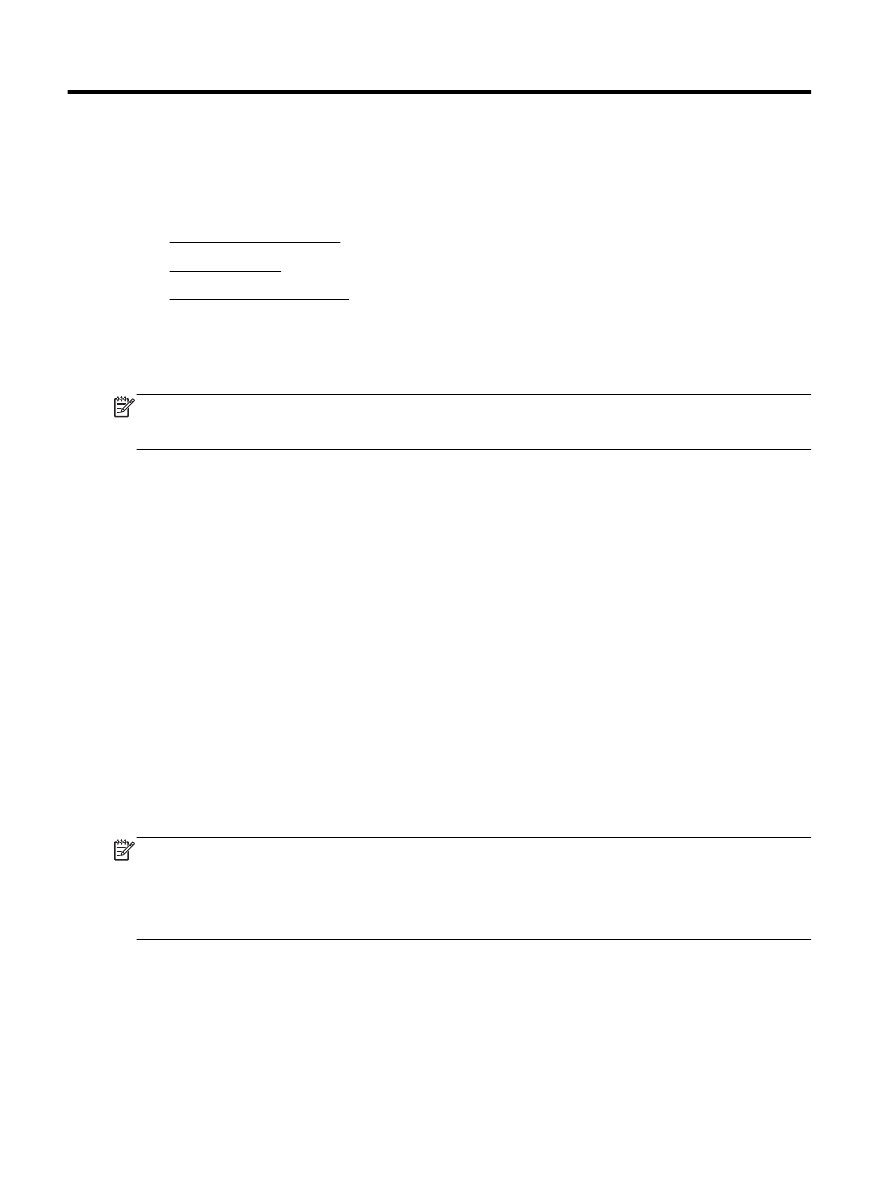
9